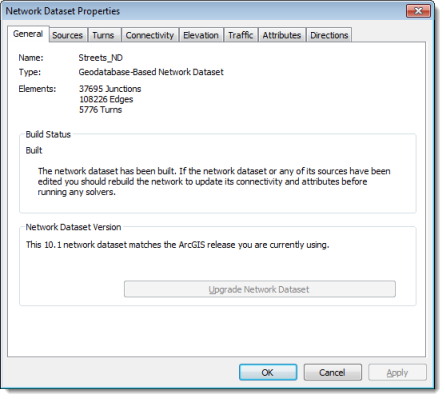Mit der Network Analyst-Lizenz verfügbar.
Wenn Sie Änderungen an einem Netzwerk-Dataset vornehmen oder dessen aktuelle Einstellungen überprüfen möchten, können Sie das Dialogfeld Eigenschaften: Netzwerk-Dataset verwenden. Führen Sie die folgenden Schritte durch, um das Dialogfeld zu öffnen:
- Starten Sie ArcMap.
- Klicken Sie in der Werkzeugleiste "Standard" auf die Schaltfläche Fenster "Katalog"
 .
.
Das verankerbare Fenster Katalog wird geöffnet.
- Navigieren Sie zur Position des Netzwerk-Datasets.
- Klicken Sie mit der rechten Maustaste auf das Netzwerk-Dataset, und klicken Sie dann auf Eigenschaften.
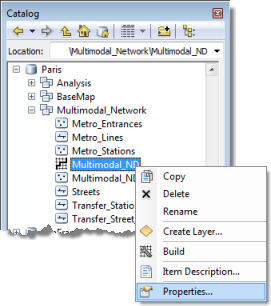
Das Dialogfeld Eigenschaften: Netzwerk-Dataset wird geöffnet.